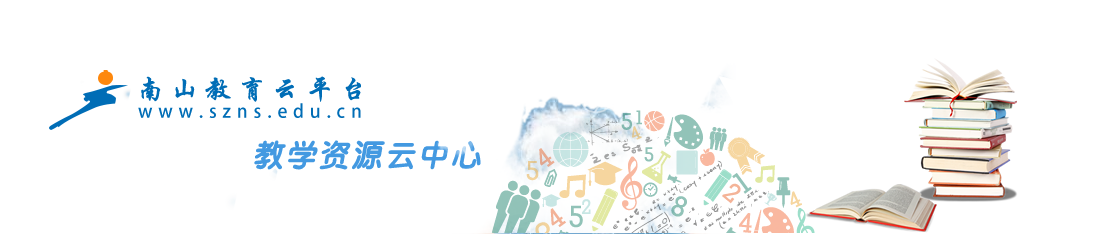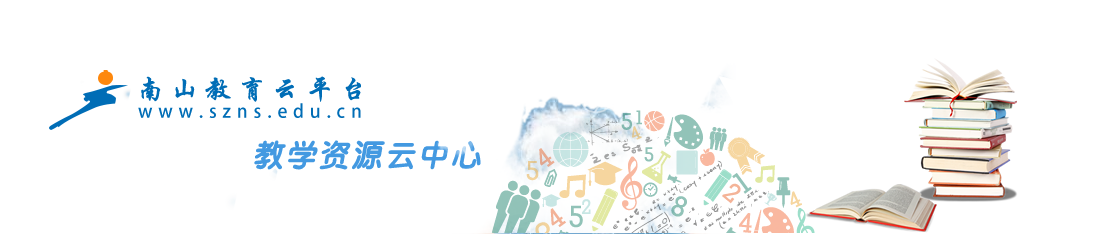南山教育信息门户校园新闻与信息发布操作指南
1、 适用于
1.教育局的南山教育信息网门户信息管理员
2.各个学校的南山教育信息网门户信息管理员
2、 具体操作说明
1.登录进入个人首页
2.进入校内OA,如下图 1;
图 1
3.点击“公共信息—》信息管理—》信息发布”,进入选择分类页面,如下图 2;
图 2
4.点击所需要的分类,进入该类信息列表页面,在分类信息页面中点击“新建”按钮,如下
图 3;
图 3
5.在新建信息页面中,输入标题,输入内容,如下图 5;
图 5
6.若需要插入图片:
a) 上传图片,将要插入的图片上传,如下图 6;
图 6
b) 钩选需要插入的图片,如下图 7;
图 7
c) 在信息内容需要插入图片的地方,点击右键,选择“插入用户图片”,将图片插入,
如下图 8;
图 8
7.相关内容填写完整之后,点击“发布”按钮,将信息发布。